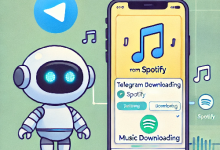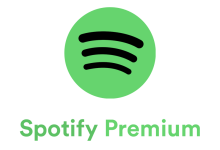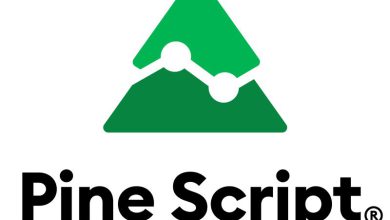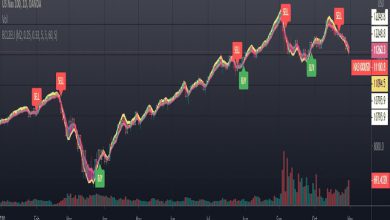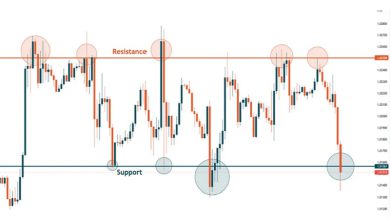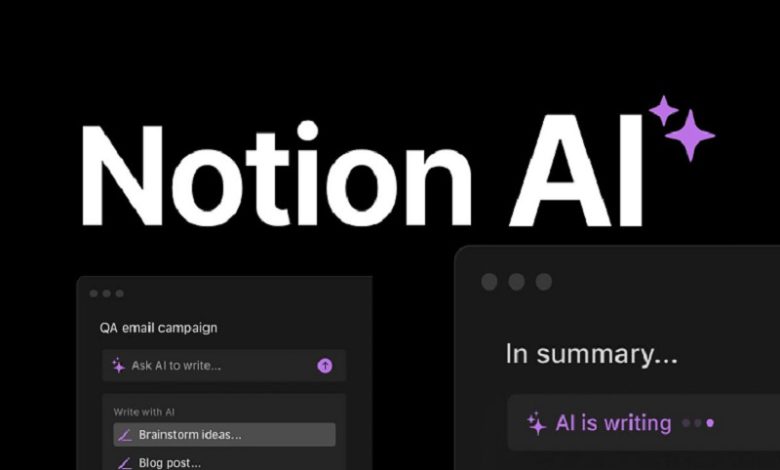
آموزش استفاده از Notion AI (راهنمای جامع)
Notion AI، افزونهای قدرتمند برای نرمافزار Notion است که به شما کمک میکند تا با استفاده از هوش مصنوعی، سریعتر یادداشتبرداری کنید، برنامهریزی کنید و اطلاعات را مدیریت کنید. با قابلیت های متنوعی مانند ایجاد خودکار متن، پاسخگویی به سوالات و ویرایش محتوا، این ابزار به شما این امکان را میدهد تا از زمان خود بیشترین استفاده را ببرید.
در این آموزش، قدم به قدم با نحوه فعال سازی و استفاده از Notion AI آشنا میشوید و یاد میگیرید چگونه از آن برای بهبود عملکرد و سادهسازی کارهای روزانه خود استفاده کنید. همراه ما باشید تا دنیای جدیدی از امکانات هوشمند را کشف کنید!
لینک های مفید:
- خرید وی پی ان برای ویندوز
- بهترین فیلترشکن های آیفون
- بهترین تحریم شکن های اندروید
- بهترین فیلترشکن ها برای کامپیوتر
1. ثبت نام در Notion AI
برای شروع استفاده از Notion AI، ابتدا باید در سایت ثبت نام کنید:
- به سایت notion.com مراجعه کنید.
- در منوی کناری، روی گزینه Get Notion Free کلیک کنید.

- در پنجره بازشده، اطلاعات خود را وارد کرده و ثبت نام کنید.
- کاربران پلن رایگان Notion به صورت خودکار ۲۰ پاسخ رایگان از هوش مصنوعی دریافت میکنند.

2. دسترسی به Notion AI
نحوه استفاده از قابلیت های Notion AI به شرح زیر است:
- نوار جستجو: در منوی کناری روی Search کلیک کرده و سوال خود را در نوار جستجو وارد کنید.

- ویژگی Q&A: روی Notion AI در منوی کناری کلیک کنید. در صفحه بازشده میتوانید سوالات خود را وارد کرده یا از پیشنهادات AI استفاده کنید.

- آیکون جرقه: در گوشه پایین سمت راست هر صفحه Notion روی آیکون جرقه کلیک کنید تا یک چت جدید با Notion AI باز شود.

- منوی بلوک: روی آیکون منوی کنار هر بلوک (یک شبکه کوچک نقطهدار) کلیک کرده و گزینه Ask AI را انتخاب کنید. سپس سوال خود را وارد کنید یا از پیشنهادات آماده استفاده کنید.

- دستور اسلش: دستور /ai را تایپ کرده و یک اکشن AI را انتخاب کنید. برای ویرایش متن، ابتدا متن مورد نظر را انتخاب کرده و سپس /ai تایپ کنید.

- کلیدهای میانبر:
- در نسخه وب: برای باز کردن منوی Notion AI کلیدهای Command + J (برای مک) یا Ctrl + J (برای ویندوز) را فشار دهید.
- در نسخه دسکتاپ: از Command + Shift + K (برای مک) یا Ctrl + Shift + K (برای ویندوز) استفاده کنید.
3. تعامل با پاسخهای Notion AI
در استفاده از Notion AI، روش تعامل با پاسخ ها بسته به نحوه فعال کردن Notion AI متفاوت است.
- کپی پاسخ: برای کپی کردن پاسخ روی گزینه Copy کلیک کنید.
- تغییر منبع دادهها: میتوانید با استفاده از گزینه Find in مشخص کنید AI فقط از یک صفحه خاص اطلاعات را استخراج کند.

- درخواست پاسخ جدید: روی آیکون Try again (فلش منحنی) کلیک کنید تا پاسخ جدیدی دریافت کنید.
- اشتراکگذاری پاسخ: روی آیکون Share کلیک کنید تا پاسخ را به صورت تصویر به اشتراک بگذارید.

- بازبینی تاریخچه: روی سه نقطه (…) در گوشه بالای چت کلیک کرده و گزینه View history را انتخاب کنید تا تاریخچه مکالمات خود را مشاهده کنید.

4. مدیریت پاسخها در صفحات Notion
اگر از Notion AI در صفحات استفاده میکنید:
- میتوانید پاسخ را قبول یا رد کنید.
- پاسخ را به صفحه اضافه کنید: روی Insert below کلیک کنید تا پاسخ به صفحه اضافه شود.
- درخواست پاسخ جدید دهید: روی گزینه Try again کلیک کنید.
- پاسخ را لایک یا دیسلایک کنید تا بازخورد شما برای بهبود عملکرد AI ذخیره شود.
با این روشها میتوانید از امکانات Notion AI به بهترین شکل استفاده کنید!